Installazione di Windows 10 o Windows 7 su un computer Dell dotato di scheda controller RAID (in inglese)
Summary: Procedura per l'installazione di Windows 10 o Windows 7 su un computer Dell con una scheda del controller RAID.
Symptoms
Seguire la procedura riportata di seguito per installare Windows 10 o Windows 7 utilizzando un pacchetto Pre-OS su un sistema Dell utilizzando una scheda controller RAID separata (LSI, PERC o Intel/F6).
Sommario:
- Installazione di Windows 10 su un computer Dell con scheda del controller RAID
- Installazione di Windows 7 su un computer Dell con scheda del controller RAID
Installazione di Windows 10 su un computer Dell con scheda del controller RAID
Per installare Windows 10 su un sistema Dell con una scheda controller RAID, è necessario effettuare le seguenti operazioni:
- Supporto di installazione di Windows 10 effettivo (i supporti di ripristino non funzioneranno per questo processo)
- Pre-OS Driver
Procurarsi il supporto di installazione di Windows 10:
- Scaricare Microsoft Media Creation Tool (Figura 1) dal seguente link: Microsoft - Creazione del supporto di installazione di Windows 10

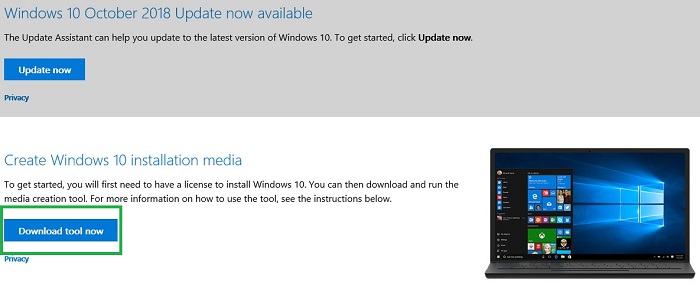
Figura 1. Cliccare su Download Tool Now per scaricare Microsoft Media Creation Tool - Eseguire lo strumento (se si sta salvando, non salvarlo sull'USB che si intende formattare)
- Cliccare su Accetto.
- Selezionare l'opzione Crea supporti di installazione (unità flash USB, DVD o file ISO) per un altro PC
- Verificare che la lingua, l'edizione e l'architettura corrispondano a quanto venduto per il sistema.
- Selezionare Unità flash USB.
- Selezionare l'unità.
- Il download ha inizio seguito automaticamente dalla masterizzazione.
- Assicurarsi di aver cliccato sul pulsante Finish al termine
- Rimuovere in modo sicuro l'unità USB.
Ottenere il driver del controller RAID pre-OS:
- Accedere al Supporto Dell / Driver e download per il tuo computer Dell
- Impostare la casella di riepilogo a discesa Categoria per ordinare in base allo spazio di archiviazione (a volte anche il driver sarà in Controller di archiviazione)
- Scaricare il driver collegato al controller in Ricerca codice di matricola
- I controller Intel utilizzano il driver Intel Rapid Storage Technology Enterprise F6 (Figura 2):
 NOTA: F6 potrebbe non essere sempre presente nella descrizione
NOTA: F6 potrebbe non essere sempre presente nella descrizione

Figura 2. Scaricare il driver Intel Rapid Storage Technology - I controller LSI utilizzeranno i driver #> del controller LSI <per Windows 10 (Figura 3):
 NOTA: Esistono diversi controller LSI. Verificare che il numero di modello corrisponda a quello riportato in Ricerca codice di matricola.
NOTA: Esistono diversi controller LSI. Verificare che il numero di modello corrisponda a quello riportato in Ricerca codice di matricola.

Figura 3. Scaricare il driver del controller di storage LSI per il sistema
- I controller Intel utilizzano il driver Intel Rapid Storage Technology Enterprise F6 (Figura 2):
- Scaricare il driver, scegliere Esegui il driver, selezionare l'opzione Estrai ed estrarlo su una chiavetta USB vuota
 NOTA: NON può essere la stessa unità USB in cui è stato installato il supporto di Windows nella sezione precedente
NOTA: NON può essere la stessa unità USB in cui è stato installato il supporto di Windows nella sezione precedente
Per ulteriori riferimenti sul caricamento del driver Pre-OS, consultare il seguente articolo della Knowledge Base di Dell: Come installare il driver del controller di storage (F6) durante il processo di installazione di Windows.
Come eseguire un'installazione pulita di Windows 10:
Dopo aver scaricato il supporto Windows e il driver del controller sulle unità USB separate, attenersi alla seguente procedura per installare Windows 10:
- Inserire l'unità USB di avvio di Windows 10.
- Accendere il sistema premendo F12 sulla tastiera.
- Selezionare l'opzione USB UEFI.
- Verificare che le impostazioni relative a lingua, ora/valuta e tastiera siano corrette per la propria area geografica.
- Cliccare su Installa.
- Selezionare Non ho un codice Product Key (verrà caricato in seguito).
- Selezionare Custom: Installa solo Windows (opzione avanzata)
- Inserire l'USB del driver del controller Pre-OS creato seguendo la procedura descritta nella sezione precedente
- Selezionare Load Driver e selezionare il driver una volta richiesto
- Selezionare le partizioni in sequenza e quindi l'opzione Elimina.
 NOTA: Se nel sistema sono presenti più unità, assicurarsi che venga cancellata solo l'unità del sistema operativo (in genere, l'unità 0)
NOTA: Se nel sistema sono presenti più unità, assicurarsi che venga cancellata solo l'unità del sistema operativo (in genere, l'unità 0)
- Quando per l'unità viene visualizzato Spazio non allocato, selezionare Avanti e lasciare che l'installazione abbia inizio.
Installazione di Windows 7 su un computer Dell con scheda del controller RAID
Per installare Windows 7 su un sistema Dell con una scheda controller RAID, è necessario effettuare le seguenti operazioni:
- Supporto di installazione di Windows 7 (i supporti DUSB/DirectUSB non funzionano)
- Driver pre-OS
Utilizzare Dell OS Recovery Tool per creare il supporto di ripristino USB:
- Scaricare lo strumento dal seguente link: Dell - Scarica OS Recovery Tool (Figura 4.
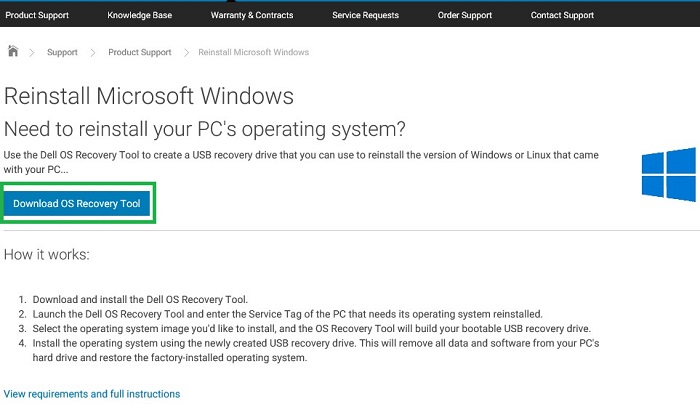
Figura 4. Cliccare su Download OS Recovery Tool - Eseguire lo strumento (se lo si salva, non salvarlo sull'USB che si intende formattare) e installare lo strumento
- Avviare Dell OS Recovery Tool
- Premi Inizia e poi Avanti
- Cliccare su Other Computer, inserire il codice di matricola del computer e premere Next.
- Scegliere di scaricare l'immagine di Windows 7 (Figura 5):
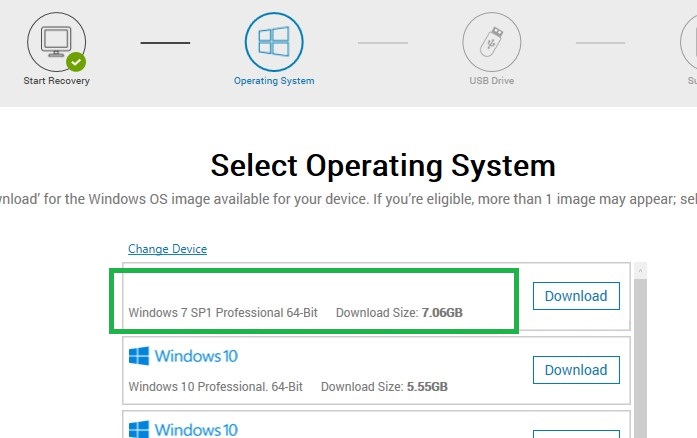
Figura 5. Selezionare il sistema operativo Windows 7 da scaricare. - Una volta completato il download, premi Avanti
- Selezionare il dispositivo USB su cui masterizzare il sistema operativo e premere Burn OS (Figura 6):
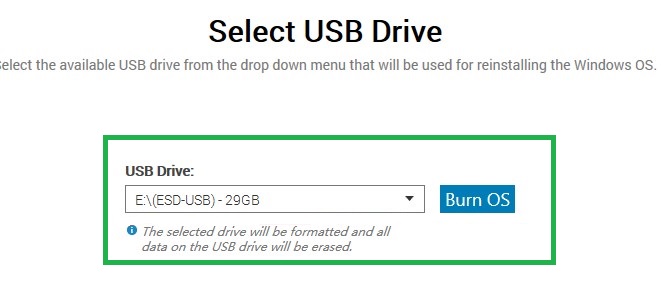
Figura 6. Selezionare USB Drive e cliccare su Burn OS. - Al termine del processo, uscire dallo strumento ed espellere l'unità USB
Fare riferimento al seguente articolo della Knowledge Base di Dell per ulteriori riferimenti sui passaggi precedenti: Come scaricare e utilizzare l'immagine di ripristino del sistema operativo di Dell in Microsoft Windows.
Ottenere il driver del controller RAID pre-OS:
- Accedere al Supporto Dell / Driver e download per il tuo computer Dell
- Impostare la casella di riepilogo a discesa Categoria per ordinare in base allo spazio di archiviazione (a volte anche il driver sarà in Controller di archiviazione)
- Scaricare il driver collegato al controller in Ricerca codice di matricola
- I controller Intel utilizzano il driver Intel Rapid Storage Technology Enterprise F6 (Figura 7):
 NOTA: F6 potrebbe non essere sempre presente nella descrizione
NOTA: F6 potrebbe non essere sempre presente nella descrizione

Figura 7. Scaricare il driver Intel Rapid Storage Technology - I controller LSI utilizzeranno i driver #> del controller LSI <per Windows 10 (Figura 8):
 NOTA: Esistono diversi controller LSI. Verificare che il numero di modello corrisponda a quello riportato in Ricerca codice di matricola.
NOTA: Esistono diversi controller LSI. Verificare che il numero di modello corrisponda a quello riportato in Ricerca codice di matricola.

Figura 8. Scaricare il driver del controller di storage LSI per il sistema
- I controller Intel utilizzano il driver Intel Rapid Storage Technology Enterprise F6 (Figura 7):
- Scaricare il driver, eseguirlo, selezionare l'opzione Extract ed estrarlo su una chiavetta USB vuota
 NOTA: NON può essere la stessa unità USB in cui è stato installato il supporto di Windows nella sezione precedente
NOTA: NON può essere la stessa unità USB in cui è stato installato il supporto di Windows nella sezione precedente
Per ulteriori riferimenti sul caricamento del driver Pre-OS, consultare il seguente articolo della Knowledge Base di Dell: Come installare il driver del controller di storage (F6) durante il processo di installazione di Windows.
Come eseguire un'installazione pulita di Windows 7:
- inserire il supporto di ripristino USB creato utilizzando Dell OS Recovery Tool
- Accendere il sistema premendo F12
- Selezionare l'opzione USB Legacy (se il computer dispone di un disco rigido SSD PCIe/NVMe, sarà invece UEFI )
- Assicurati che le impostazioni di Lingua, Ora/Valuta e Input tastiera siano corrette per la tua regione
- Cliccare su Installa.
- Selezionare Custom: Installa solo Windows (opzione avanzata)
- Inserire l'USB del driver del controller Pre-OS creato seguendo la procedura descritta nella sezione precedente
- Selezionare Load Driver e selezionare il driver una volta richiesto
- Selezionare le partizioni in sequenza e quindi l'opzione Elimina.
 NOTA: Se nel sistema sono presenti più unità, assicurarsi che venga cancellata solo l'unità del sistema operativo (in genere, l'unità 0)
NOTA: Se nel sistema sono presenti più unità, assicurarsi che venga cancellata solo l'unità del sistema operativo (in genere, l'unità 0)
- Quando per l'unità viene visualizzato Spazio non allocato, selezionare Avanti e lasciare che l'installazione abbia inizio.
Fare riferimento al seguente articolo della Knowledge Base di Dell per ulteriori riferimenti sui passaggi precedenti: Come scaricare e utilizzare l'immagine di ripristino del sistema operativo di Dell in Microsoft Windows.
Torna all'inizio